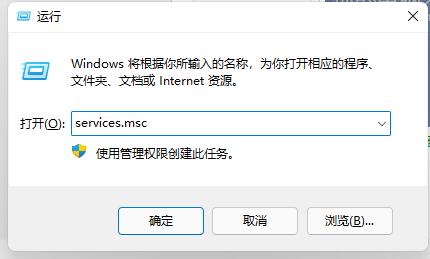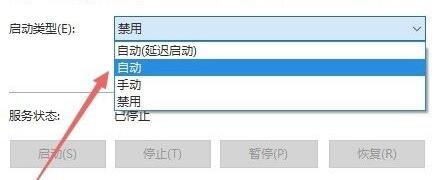Win11开机显示安全中心怎么办?在我们电脑的使用中,难免会遇到一些大大小小的电脑问题,近期就有用户反映电脑开机会一直显示开启安全中心,这是怎么回事呢?这其实是因为我们没有默认开启安全中心保护电脑,对此我们可以使用以下方法来解决。
解决方法如下:
1、首先按下键盘上的“win+r”快捷键调出“运行”。
2、在其中输入“services.msc”回车确定打开服务列表。
3、然后在其中找到并双击打开“Security Center”安全中心。
4、最后将其中的启动类型设置为“自动”,保存后重启电脑就可以了。
以上就是win11开机显示安全中心解决方法了,一般来说我们还是需要开启安全中心的。想知道更多相关消息还可以收藏本站。

 时间 2023-02-06 10:51:16
时间 2023-02-06 10:51:16 作者 admin
作者 admin 来源
来源